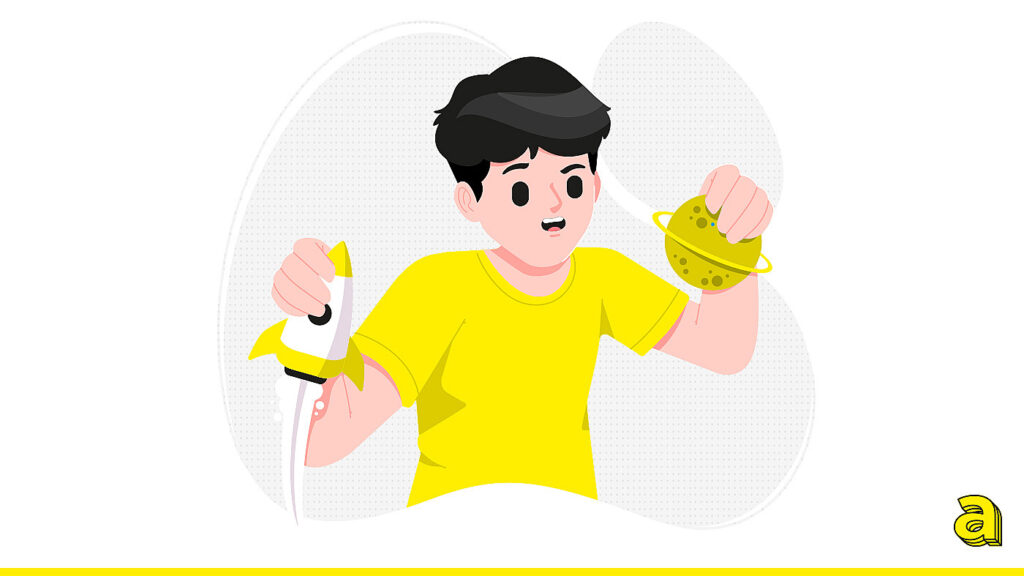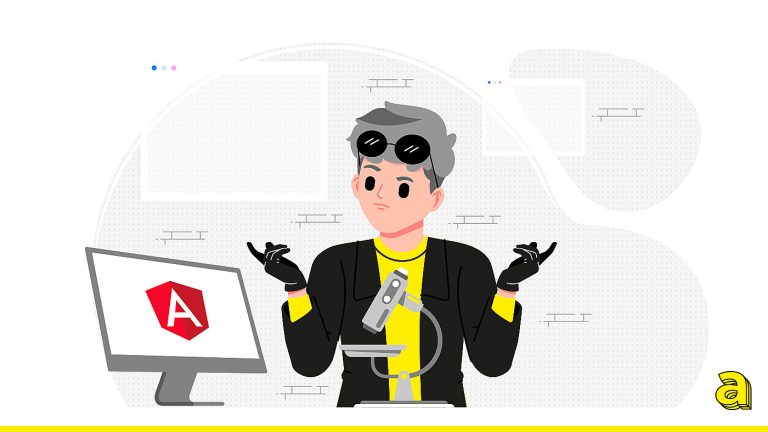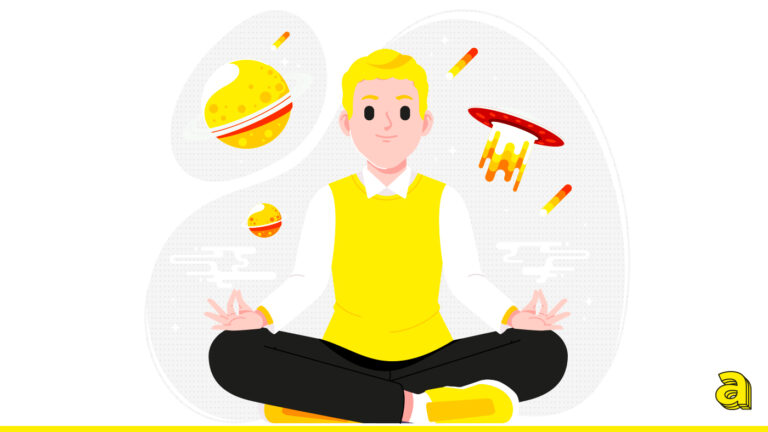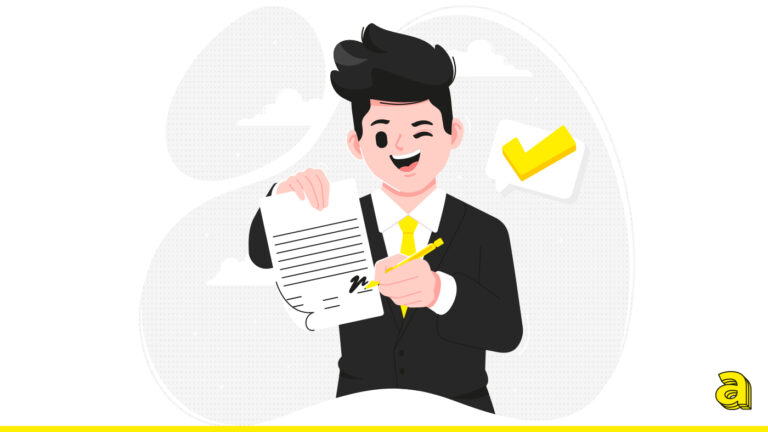Per poter sviluppare in un determinato linguaggio di programmazione, spesso e volentieri è necessario installare il suddetto linguaggio sul proprio sistema operativo.
Il linguaggio PHP, così come Java, o il linguaggio Python e via discorrendo, prima di poter essere utilizzati su un qualsiasi computer, necessitano di una fase di installazione. In questo articolo vedremo come installare il linguaggio Java sul sistema operativo Windows, attualmente l’OS più diffuso tra i Java developer.
Prima di cominciare, a cosa serve Java?
Java è un linguaggio di programmazione orientato agli oggetti, presentato nel 1995, ad oggi risulta ancora uno dei linguaggi più utilizzati nel mondo della programmazione. Rappresenta un caposaldo dell’ oop (Object-Oriented Programming) e viene utilizzato per un’enorme quantità di ambiti relativi alla programmazione. Sviluppo web (attraverso framework), sviluppo mobile, progettazione di applet ed è perfetto anche per lo sviluppo cloud. Molti software complessi in ambito aziendale sfruttano il linguaggio Java.
Questo è uno dei motivi per cui imparare Java ad oggi apre le porte ad una serie di opportunità lavorative importanti.
Per installare Java su Windows è necessario reperire il JDK, ovvero Java Development Kit, il quale contiene anche il JRE, Java Runtime Environment che rappresenta il core di Java.
Il JDK è disponibile per il download sul sito di Oracle (società che possiede Java), precisamente a questo link, e premere su “Scarica Java”. Una volta individuato il sistema operativo, in questo caso Windows, cliccare sul file x64 Installer. Si aprirà una finestra pop-up per scaricare l’eseguibile.
Scaricato l’eseguibile basterà fare doppio click su di esso e procedere con la fase di installazione. Vi consiglio di selezionare il percorso di installazione di default, per non incappare in eventuali problematiche future. Andate avanti e completate l’installazione.
Terminata quest’ultima, avrete Java sul vostro PC, ma per programmare in Java sono necessarie ancora alcune operazioni, tra cui l’aggiunta al percorso delle variabili d’ambiente della directory in cui Java è installato.
Bisogna individuare su Windows la cartella in cui è installato Java. Se nel percorso di default in genere sarà “C:\Program Files\Java” e aprire la cartella jdk-17.0.2 (o della versione che avete installato), aprire la cartella “bin” e copiare il percorso “C:\Program Files\Java\jdk-17.0.2\bin”.
Dopodiché bisognerà aprire una finestra come quella riportata qui:
Basterà eseguire questi passaggi su Windows:
Pannello di controllo -> Sistema e sicurezza -> Sistema -> Impostazioni di sistema avanzate
Oppure cercare “variabili d’ambiente” tramite la barra di ricerca di Windows. Successivamente premere su “Variabili d’ambiente…” e in “Variabili di sistema” cercare la riga “Path”. Dopo averla selezionata premere su “Modifica…”.
Premere su “Nuovo” e nella casella di testo messa in evidenza copiare il percorso copiato in precedenza (quello della cartella bin di Java). Premere su Ok in entrambe le schermate e il gioco è fatto.
Hai installato Java sul tuo PC e ora puoi iniziare a programmare in Java!
Se vuoi essere sicuro di aver installato il linguaggio di programmazione ti basterà aprire il cmd di Windows e digitare java –version.
Se ottieni un feedback allora Java è eseguibile sul computer.
Cosa aspetti? Inizia ad imparare Java per diventare un esperto di questo linguaggio di programmazione!